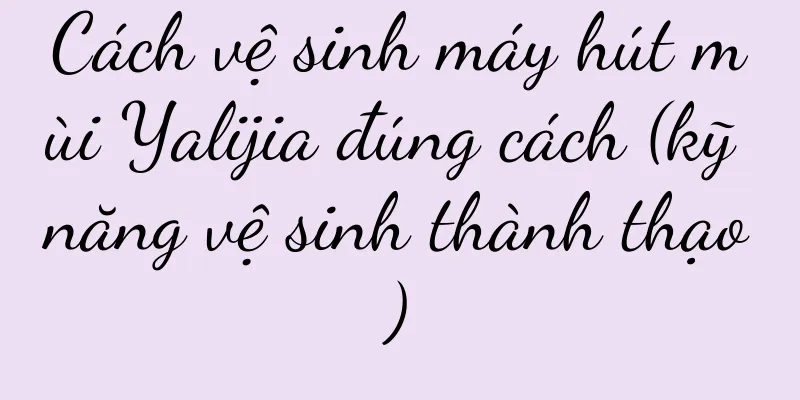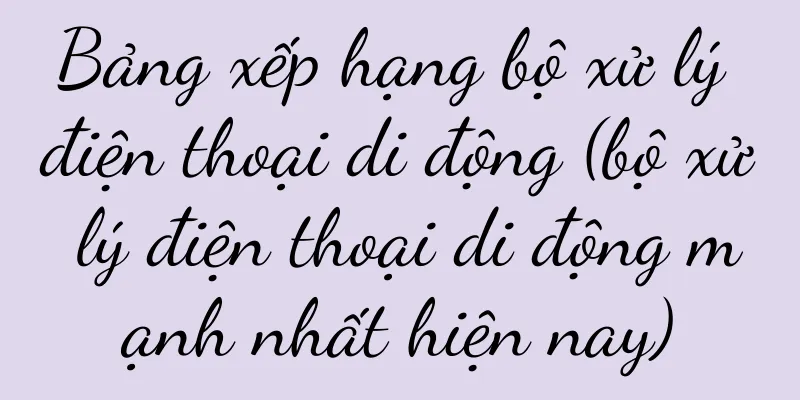Cách giải quyết vấn đề không thể bật dịch vụ DHCP (giải pháp hiệu quả và các bước thực hiện)

|
DHCP (Giao thức cấu hình máy chủ động) là giao thức mạng được sử dụng để tự động gán địa chỉ IP và các thông số mạng khác cho các thiết bị trong mạng. Điều này khiến thiết bị không thể tự động lấy cấu hình mạng chính xác. Tuy nhiên, đôi khi chúng ta có thể gặp phải vấn đề không thể bật dịch vụ DHCP. Bài viết này sẽ cung cấp giải pháp hiệu quả và các bước để giải quyết vấn đề này. Kiểm tra kết nối mạng Kiểm tra xem dịch vụ DHCP đã được cài đặt chưa Đảm bảo dịch vụ DHCP đã được khởi động Kiểm tra xem máy khách DHCP có được bật không Kiểm tra trạng thái đang chạy của dịch vụ DHCP Khởi động lại dịch vụ DHCP Kiểm tra cài đặt tường lửa Kiểm tra cấu hình máy chủ DHCP Kiểm tra cài đặt phạm vi DHCP Kiểm tra xem thời hạn thuê DHCP đã hết hạn chưa Kiểm tra trình điều khiển thiết bị Cập nhật trình điều khiển thiết bị Kiểm tra phần cứng mạng Đặt lại ngăn xếp mạng Liên hệ Hỗ trợ kỹ thuật Kiểm tra kết nối mạng: Và kết nối mạng bình thường, hãy đảm bảo thiết bị của bạn được kết nối đúng với mạng. Bạn có thể xác minh kết nối mạng của mình đang hoạt động bằng cách thử truy cập Internet hoặc các thiết bị khác trên mạng cục bộ. Kiểm tra xem dịch vụ DHCP đã được cài đặt chưa: Trong "Chương trình và Tính năng" hoặc "Ứng dụng và Tính năng" của Bảng điều khiển, hãy kiểm tra xem dịch vụ DHCP có được cài đặt trong hệ điều hành của bạn không. Vui lòng cài đặt theo yêu cầu của hệ điều hành nếu chưa cài đặt. Đảm bảo dịch vụ DHCP đã được khởi động: Mở Services Manager và đảm bảo trạng thái của nó là , và tìm dịch vụ DHCP đang ở trạng thái "Đang chạy". Nếu trạng thái là "Đã dừng", hãy nhấp chuột phải vào dịch vụ và chọn "Bắt đầu". Kiểm tra xem máy khách DHCP có được bật không: Mở Trình quản lý dịch vụ và đảm bảo trạng thái của nó là, hãy tìm dịch vụ Máy khách DHCP, "Đang chạy". Nếu trạng thái là "Đã dừng", hãy nhấp chuột phải vào dịch vụ và chọn "Bắt đầu". Kiểm tra trạng thái đang chạy của dịch vụ DHCP: Nhập và mở dấu nhắc lệnh "netshdhcpshowserver" để xem trạng thái đang chạy của máy chủ DHCP. Nếu thông báo "Không thể kết nối" hoặc "Lỗi không xác định" thì có thể bạn cần sửa chữa máy chủ DHCP của mình. Khởi động lại dịch vụ DHCP: Mở "Service Manager", nhấp chuột phải và chọn, tìm dịch vụ DHCP và nhấp vào "Restart". Điều này có thể giúp giải quyết một số vấn đề tạm thời. Kiểm tra cài đặt tường lửa của bạn: Đảm bảo cài đặt tường lửa của bạn không ngăn dịch vụ DHCP chạy. Nếu cần, bạn có thể tắt tường lửa để kiểm tra xem có phải do dịch vụ DHCP hay không. Kiểm tra cấu hình máy chủ DHCP: Hãy đảm bảo cấu hình chính xác và mở giao diện cấu hình máy chủ DHCP. Đặc biệt chú ý đến nhóm địa chỉ IP và cài đặt thời gian thuê. Kiểm tra cài đặt phạm vi DHCP: Kiểm tra xem phạm vi địa chỉ IP của máy chủ DHCP có khớp với cài đặt mạng không. Đảm bảo không có xung đột địa chỉ IP hoặc phạm vi chồng lấn. Kiểm tra xem thời hạn thuê DHCP đã hết hạn chưa: Có thể là do thời hạn thuê DHCP đã hết hạn, nhưng hiện tại thiết bị không thể kết nối nếu trước đó thiết bị đã nhận được địa chỉ IP thành công. Hoặc đợi hợp đồng cho thuê tự động gia hạn, thử hủy hợp đồng và gia hạn hợp đồng. Kiểm tra trình điều khiển thiết bị: Đảm bảo trình điều khiển thiết bị của bạn được cài đặt đúng cách và cập nhật. Trình điều khiển cũ hoặc bị hỏng có thể ngăn dịch vụ DHCP khởi động. Cập nhật trình điều khiển thiết bị: Tải xuống và cài đặt trình điều khiển mới nhất bằng cách truy cập trang web chính thức của nhà sản xuất thiết bị nếu bạn thấy trình điều khiển thiết bị đã lỗi thời. Kiểm tra phần cứng mạng: Kiểm tra xem các thiết bị phần cứng mạng (như bộ chuyển mạch, cáp mạng, v.v.) có hoạt động bình thường không. Kiểm tra xem các thiết bị phần cứng mạng (như bộ định tuyến) có hoạt động bình thường không. Các thiết bị phần cứng bị lỗi có thể khiến dịch vụ DHCP không khởi động được. Đặt lại ngăn xếp mạng: Mở dấu nhắc lệnh bằng cách nhập “netshintipreset” rồi khởi động lại thiết bị, lệnh. Và giúp giải quyết một số vấn đề về mạng, điều này sẽ thiết lập lại ngăn xếp mạng. Liên hệ bộ phận hỗ trợ kỹ thuật: Bạn nên liên hệ với bộ phận hỗ trợ kỹ thuật của nhà sản xuất thiết bị hoặc nhà cung cấp dịch vụ mạng để được trợ giúp và giải pháp nếu bạn đã thử tất cả các bước trên mà sự cố vẫn tiếp diễn. Bạn có thể giải quyết vấn đề không thể bật dịch vụ DHCP bằng các giải pháp và bước hiệu quả được cung cấp trong bài viết này. Để đảm bảo thiết bị của bạn có thể nhận được cấu hình mạng chính xác, vui lòng làm theo các bước trên để kiểm tra và loại bỏ từng sự cố có thể xảy ra. Vui lòng tìm kiếm sự hỗ trợ kỹ thuật chuyên nghiệp nếu sự cố vẫn tiếp diễn. |
Gợi ý
Tôi phải làm gì nếu có dấu thập đỏ trên loa máy tính? (Giải pháp khắc phục lỗi chữ thập đỏ trên loa máy tính)
Loa là một trong những thiết bị ngoại vi rất quan ...
Huawei Ascend G7 - Mang đến cho bạn trải nghiệm tuyệt vời (Huawei Ascend G7 mang đến cho bạn cảm giác chạm tuyệt đỉnh, trải nghiệm tốc độ cao và khả năng chụp ảnh tuyệt vời)
Với sự cạnh tranh khốc liệt trên thị trường điện t...
Tiết lộ thời gian sạc của Xiaomi Mi Band 4 (Thời gian sạc phụ thuộc vào những yếu tố nào? — Tiết lộ thời gian sạc của Xiaomi Mi Band 4)
Thời gian sạc là một trong những mối quan tâm chín...
Số phận của Tiêu Dương Ca và Đổng Ngọc Huy
Sự chuyển đổi của ngành thương mại điện tử phát t...
Hướng dẫn cài đặt hệ thống kép Deepin (giải thích chi tiết về chế độ mặc định của ổ cứng Deepin)
Tuy nhiên, một số cấu hình là không đủ. Vì sự tiện...
Cách bật chức năng làm đẹp video WeChat (các bước chi tiết hướng dẫn bạn cách bật chức năng làm đẹp video WeChat)
Với sự phát triển của mạng xã hội, ngày càng nhiều...
Các bước chi tiết để người dùng mới đăng ký địa chỉ email của họ (theo cách đơn giản và dễ hiểu)
Hộp thư đã trở thành một phần thiết yếu trong cuộc...
5 điều bạn cần biết về tiếp thị người có sức ảnh hưởng ở Ả Rập Saudi
Tiếp thị thông qua người có sức ảnh hưởng ở Ả Rập...
Một số tác phẩm hay nhất của Mạc Ngôn là gì? (Giới thiệu 10 bộ phim và phim truyền hình nổi tiếng)
Lần này tôi mang đến cho các bạn một số tác phẩm k...
Phải làm gì nếu bạn quên mật khẩu màn hình khóa điện thoại vivo (quên mật khẩu điện thoại vivo)
Chúng ta thường đặt nhiều mật khẩu khác nhau để bả...
Phải làm gì nếu máy hút mùi trong cộng đồng bị rò rỉ (giải pháp nhanh chóng và biện pháp phòng ngừa)
Nó có thể loại bỏ hiệu quả khói và mùi hôi phát si...
Giao đồ ăn mang về cho “bạn cũ”, Kuaishou có định “chiến đấu đến chết” với Douyin và Meituan?
Bài viết này phân tích sâu sắc sự tăng trưởng bùn...
Hướng dẫn sử dụng và thiết lập máy in hộ gia đình (chức năng giảm đơn giản và nhanh chóng giúp cải thiện hiệu quả công việc)
Việc thiết lập và sử dụng chức năng thu gọn sổ hộ ...
Cách đánh dấu hình ảnh (phương pháp đánh dấu hình ảnh để nâng cao hiệu quả truyền đạt và độ rõ nét)
Chúng ta thường cần đánh dấu hình ảnh để kể chuyện...
Các tài khoản công khai có đang gặp thách thức về lưu lượng truy cập miền riêng tư không?
Các bài viết thuộc phạm vi riêng tư trên tài khoả...